电脑中的蓝牙怎么启动 电脑蓝牙连接教程
更新时间:2024-01-31 13:58:09作者:yang
随着科技的不断发展,蓝牙技术已经成为我们日常生活中必不可少的一部分,无论是与手机、音箱、耳机还是其他设备的连接,蓝牙都能为我们提供便利。在电脑中如何启动蓝牙呢?接下来我们将为大家介绍一些简单易用的电脑蓝牙连接教程,帮助大家更好地使用蓝牙功能。无论是享受音乐还是传输文件,蓝牙技术都能为我们的生活带来更多的便捷。
方法如下:
1.在开始里边找到控制面板
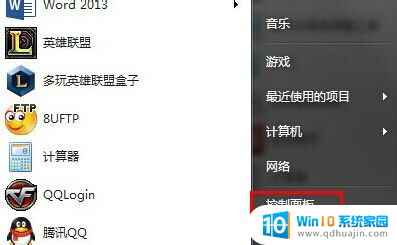
2.在控制面板里边找到网络和共享中心
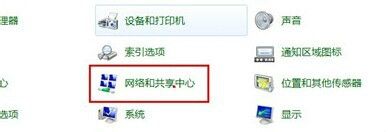
3.然后找到更改适配器设置

4.找到蓝牙设施出现 BLUETOOTH 设备
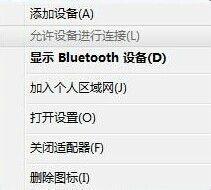
以上就是电脑中的蓝牙如何启动的全部内容,如果有需要的用户可以根据小编的步骤进行操作,希望对大家有所帮助。





